الوحدة تعمل مع المباني الجاهزة
Prefabs هي أصول خاصة تسمح للمطورين بتخزين كائنات GameObjects مع مكوناتها وبيانات أخرى في قوالب قابلة للتكوين، والتي يمكن إعادة استخدامها لاحقًا بين المشاهد والمشاريع الأخرى، أو إنشاء مثيل لها عبر برنامج نصي، دون الحاجة إلى تكوينها مرة أخرى.
الحالات التي تكون فيها المباني الجاهزة مفيدة:
- الأصول البيئية (الأشجار والشجيرات والصخور وغيرها)
- الشخصيات غير القابلة للعب (شخصيات غير اللاعبين)
- مقذوفات
- مثيلات اللاعب
- أي أشياء تحتاج إلى إعادة استخدامها في اللعبة
استخدام المثال
عند سحب النماذج وإسقاطها مباشرة إلى المشهد، غالبًا ما ستنشأ عنها بعض المشكلات، مثل:
- القوام المفقود
- مقياس خاطئ
- دوران خاطئ
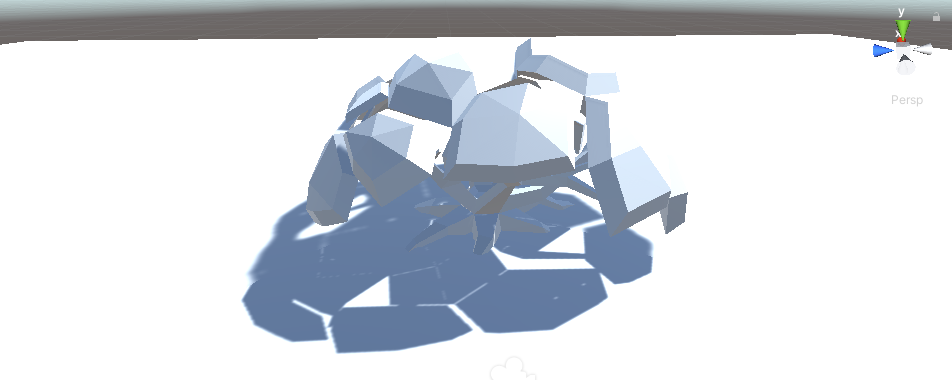
يمكن إصلاح المشكلات المذكورة أعلاه بسهولة في المشهد (تعيين المادة (المواد) الصحيحة، وتغيير المقياس/التدوير، وما إلى ذلك):
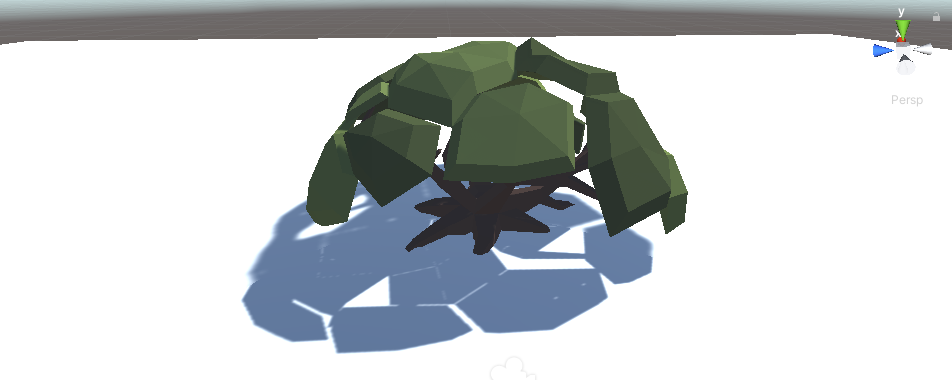
ومع ذلك، إذا كنت تخطط لاستخدام النموذج بشكل متكرر و/أو في مشاهد مختلفة، فإن تكرار الخطوات المذكورة أعلاه سيصبح سريعًا مهمة شاقة، لذا بدلاً من ذلك، يمكننا حفظ النموذج في مبنى جاهز.
كيفية إنشاء الجاهزة
- لإنشاء مبنى جاهز في Unity، ما عليك سوى سحب وإسقاط الكائن من عرض المشهد إلى عرض المشروع.

- بعد إنشاء المبنى الجاهز، يمكن إسقاطه في أي مشهد، وإنشاء نسخة طبق الأصل:
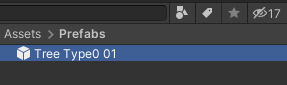
تحرير المباني الجاهزة
يتم تحرير المباني الجاهزة الموجودة بطريقتين: عن طريق تعديلها في محرر المباني الجاهزة أو عن طريق تعديلها في المشهد.
التعديل في المحرر الجاهز
- حدد المبنى الجاهز في عرض المشروع، ثم في عرض المفتش، انقر فوق "Open Prefab"
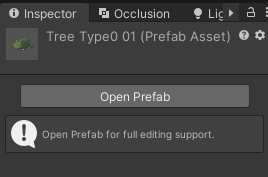
- سيتم فتح المبنى الجاهز في المحرر، حيث يمكنك تعديله.
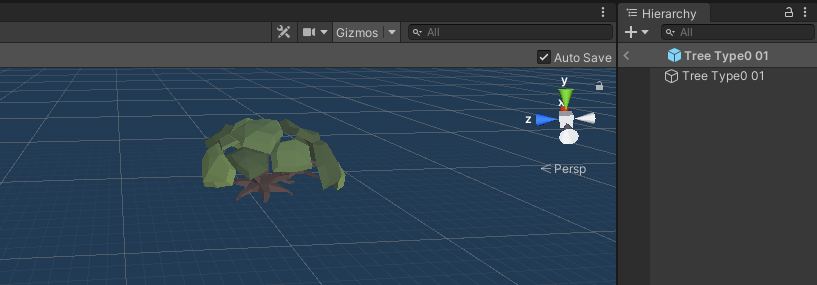
- عند الانتهاء من التعديل، انقر فوق سهم الرجوع في طريقة العرض الهرمية للخروج من التعديل وحفظ التغييرات.
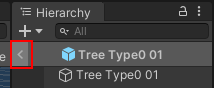
التعديل في المشهد
- قم بإسقاط المبنى الجاهز في عرض المشهد ثم قم بتحريره هناك.
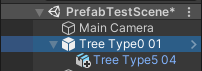
- في حالتي، قمت بإضافة كائن آخر إلى التسلسل الهرمي (لاحظ الرمز (+) بالقرب من الأيقونة)
- عند تعديل المباني الجاهزة في المشهد، لا يتم حفظ التغييرات تلقائيًا، وبدلاً من ذلك، تحتاج إلى تحديد الكائن الجذر للبيت الجاهز يدويًا، وفي عرض المفتش انقر على "Overrides" ثم انقر على "Apply All" لحفظ التغييرات، أو "Revert All" للتراجع عن التغييرات.
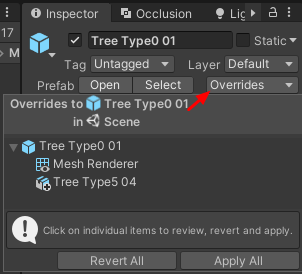
- لا يتم دعم بعض الإجراءات عند تحرير المبنى الجاهز مباشرة في المشهد، على سبيل المثال، إذا كنت بحاجة إلى إعادة هيكلة التسلسل الهرمي، فسوف تظهر لك الرسالة "Cannot restructure Prefab instance" مع خيارات إما "Open Prefab" أو "Cancel".
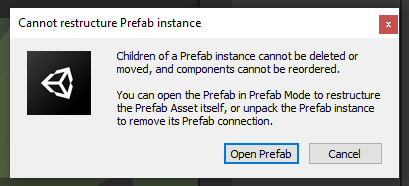
لإعادة هيكلة مثيل المبنى الجاهز، انقر على 'Open Prefab' أو انقر بزر الماوس الأيمن على المبنى الجاهز في عرض التسلسل الهرمي، ثم انقر فوق المبنى الجاهز -> Unpack أو Prefab -> Unpack Completely.
سيؤدي تفريغ المبنى الجاهز إلى إزالة ارتباطه بالمبنى الجاهز الرئيسي، مما يجعله قابلاً للتحرير بالكامل في المشهد.
لحفظ المنزل الجاهز الذي تم فك حزمته مرة أخرى، حدد المجلد الذي يوجد به المنزل الجاهز الأصلي، ثم قم بسحب وإفلات الكائن المعدل من عرض التسلسل الهرمي في ذلك المبنى الجاهز.

في بعض الأحيان، إذا كانت التغييرات جذرية للغاية، فسوف تظهر لك رسالة تأكيد.
تأكد من التحقق جيدًا من أنك تقوم بتعديل المبنى الجاهز الصحيح، ثم انقر فوق "Replace Anyway" لإنهاء الإجراء أو "لا تستبدل" لإلغاء الإجراء.
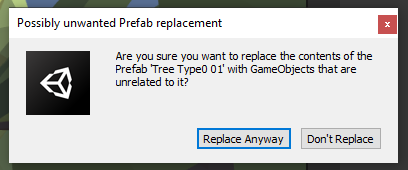
تم الآن حفظ المبنى الجاهز الجديد وأصبح جاهزًا للاستخدام.